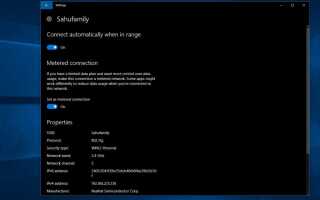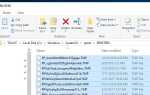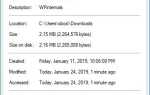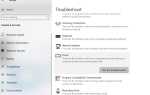Ищу избавиться от Windows 10 автоматическая установка обновлений здесь, чтобы Отключить автоматическое обновление Windows 10 Предотвращение Windows для автоматической установки обновлений, таких как отключение службы обновлений Windows, редактор реестра Windows для настройки, настройка групповой политики и т. д.
Microsoft выпускает ежедневные обновления Windows 10 с новыми функциями, улучшениями безопасности, исправлениями ошибок. Современный ПК менее уязвим для атак, автоматические обновления обычно полезны. А с Windows 10 Microsoft сделала обязательным для пользователей обновление своего компьютера. Означает, что в Windows 10 нет опции для отключения или отключения обновлений для автоматической установки. Так что Windows 10 автоматически проверяет загрузки и устанавливает новые обновления на ваш компьютер, нравится вам это или нет. Но иногда обновление ухудшает ситуацию, делая ПК проблемным или даже непригодным для использования до тех пор, пока проблема не будет решена. Если вы тоже один из них, страдаете от проблем после установки новых обновлений и ищете, чтобы избавиться от Windows 10 Автоматическое обновление установка. Здесь у нас есть несколько советов, чтобы предотвратить автоматическую установку обновлений Windows на Windows 10.
В Microsoft Windows 8.1 и более ранних версиях пользователи получают четыре варианта управления поведением Центра обновления Windows, в том числе:
1. Загрузите и установите обновления Windows автоматически
2. Загрузите обновления Windows автоматически, но выберите, когда их устанавливать
3. Проверьте наличие обновлений, но выберите, когда их скачивать и устанавливать.
4. Никогда не проверяйте, не загружайте и не устанавливайте обновления.
Но в Windows 10 пользователь имеет меньший контроль над установкой обновлений. И нет прямой возможности отключить или отключить обновления для Windows 10. Если вы используете профессиональную версию Windows 10 (Professional, Enterprise или Education), вы можете отключить Автоматическое обновление Windows 10 используя редактор групповой политики. Но если вы используете Windows 10 Home edition, не беспокойтесь. Продолжить чтение У нас есть несколько советов, как отключить функцию автоматического обновления в Windows 10.
Примечание. Мы не рекомендуем отключать обновления Windows. Установка обновлений полезна для защиты ваших окон и получения последних новых функций, обновлений безопасности, исправления ошибок на регулярной основе.
Как отключить установку автоматического обновления Windows 10
Вы можете избавиться от Автоматическое обновление Windows 10 установка путем изменения типа сети на Metered Connection (только для пользователей Wi-Fi). Отключите параметр автоматического обновления при групповой политике (только для Pro версии Windows). Отключите службы Windows. Остановите службу обновления Windows и не устанавливайте обновления автоматически (для всех пользователей).
Управление автоматическим обновлением с использованием измеряемого соединения (только для пользователей сети WI-FI)
Windows 10 не загружает обновления, когда вы подключены к сети. Но работает только WiFi и другие сети. Для установки в качестве измеряемого соединения сначала нажмите в меню «Пуск» Windows 10> настройки> Здесь нажмите «Сеть» Интернет. Теперь выберите Wi-Fi на левой панели. Это отобразит подключенную сеть.
Теперь в правой части главной панели выберите Дополнительные параметры (для Windows 10 Anniversary Update установленные пользователи нажимают на имя сети WI-FI). Откроется новое окно, в котором вы можете включить параметр «Установить как измеряемое соединение».
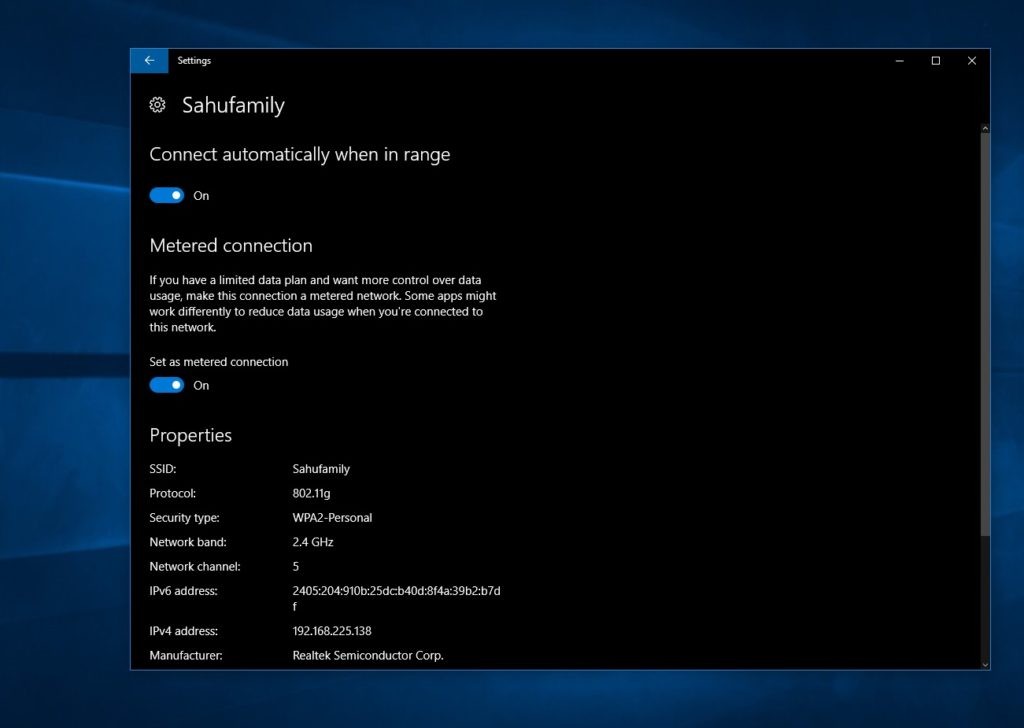 Это все, что нужно сейчас. Когда вы подключаетесь к Интернету через Windows, не загружайте ни одного обновления. Вы можете в любой момент отключить дозированное соединение, выполнив те же действия, что и Начать загрузку обновлений Windows.
Это все, что нужно сейчас. Когда вы подключаетесь к Интернету через Windows, не загружайте ни одного обновления. Вы можете в любой момент отключить дозированное соединение, выполнив те же действия, что и Начать загрузку обновлений Windows.
Запрет автоматического обновления Windows 10 с помощью редактора групповой политики
Вы также можете использовать редактор групповой политики Windows, чтобы отключить автоматическую установку обновлений Windows, но эта опция скрыта. Вот как сделать.
Примечание. Групповая политика отсутствует на домашних пользователях Windows 10. Таким образом, этот метод применим только для профессиональных пользователей (для пользователей Windows 10, Professional, Enterprise или Enterprise Edition), вы можете отключить автоматическое обновление.
Читайте также: Как включить редактор групповой политики для пользователей Windows 10 Home и Stater
Сначала откройте редактор локальной групповой политики. Для этого нажмите Win + R, чтобы открыть окно «Выполнить», введите Gpedit.msc, и затем нажмите клавишу Enter, чтобы открыть редактор групповой политики Windows.
Теперь с левой панели перейдите к следующей политике: Конфигурация компьютера \ Административные шаблоны \ Компоненты Windows \ Центр обновления Windows.
Здесь справа дважды щелкните политику Named Configure Automatic Updates, чтобы открыть ее свойства.
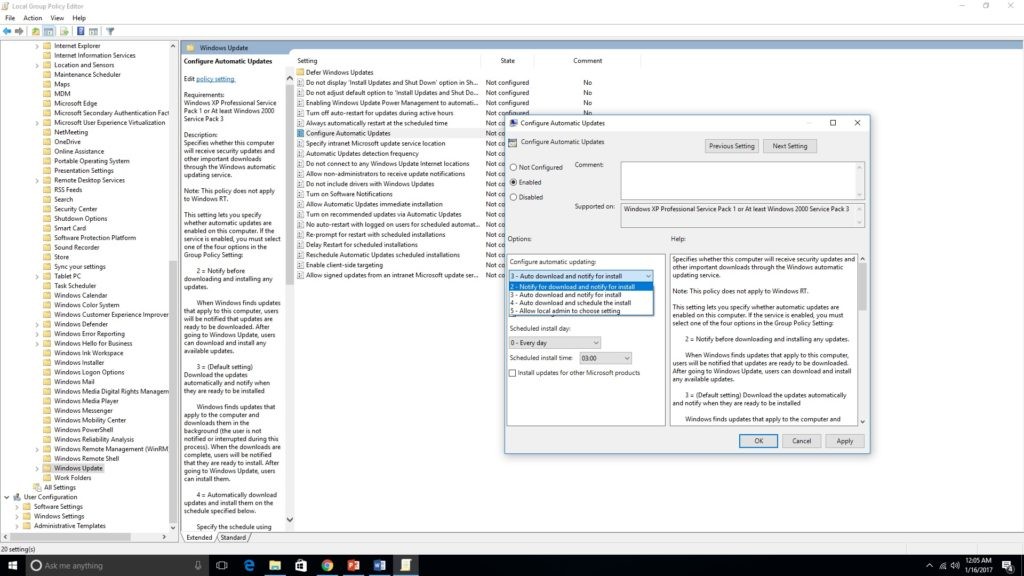 Кнопка «Now Here» (Активировано) и «Enabled» («Включено»). В разделе «Настройка автоматического обновления» выберите второй параметр. Уведомить о загрузке и уведомить об установке. Нажмите кнопку «Применить» и «ОК», чтобы сохранить изменения. Теперь окна Windows не загружают обновления Windows автоматически, но вы будете уведомлены, когда обновления будут доступны для загрузки. Вы можете просто проигнорировать предупреждение, чтобы избежать загрузки и установки обновлений.
Кнопка «Now Here» (Активировано) и «Enabled» («Включено»). В разделе «Настройка автоматического обновления» выберите второй параметр. Уведомить о загрузке и уведомить об установке. Нажмите кнопку «Применить» и «ОК», чтобы сохранить изменения. Теперь окна Windows не загружают обновления Windows автоматически, но вы будете уведомлены, когда обновления будут доступны для загрузки. Вы можете просто проигнорировать предупреждение, чтобы избежать загрузки и установки обновлений.
Отключите службу Windows Update, чтобы навсегда отключить автоматическое обновление
Это лучший способ полностью отключить установку Центра обновления Windows для Windows 10. В этом методе мы отключим службу, отвечающую за проверку, загрузку и установку обновлений для Windows и других программ, включая Защитник Windows. Если вы установили пиратские окна 10, активировали Windows с помощью Activator и ищете навсегда отключить установку Центра обновления Windows. Это лучшее решение для вас.
Сначала откройте Windows Services, Для этого нажмите Win + R, On Run Type Service.msc и нажмите кнопку ОК, чтобы открыть службы Windows. Здесь вы увидите список всех служб Windows, некоторые службы запущены, а другие еще не запущены. Теперь прокрутите вниз и найдите сервис с именем Обновления Windows. Когда вы найдете правой кнопкой мыши и выберите свойства, чтобы открыть диалоговое окно свойств Windows Update. Здесь Сначала измените Тип запуска на Отключено и найдите статус службы, если она запущена, нажмите Стоп, чтобы остановить работающую в данный момент Службу.
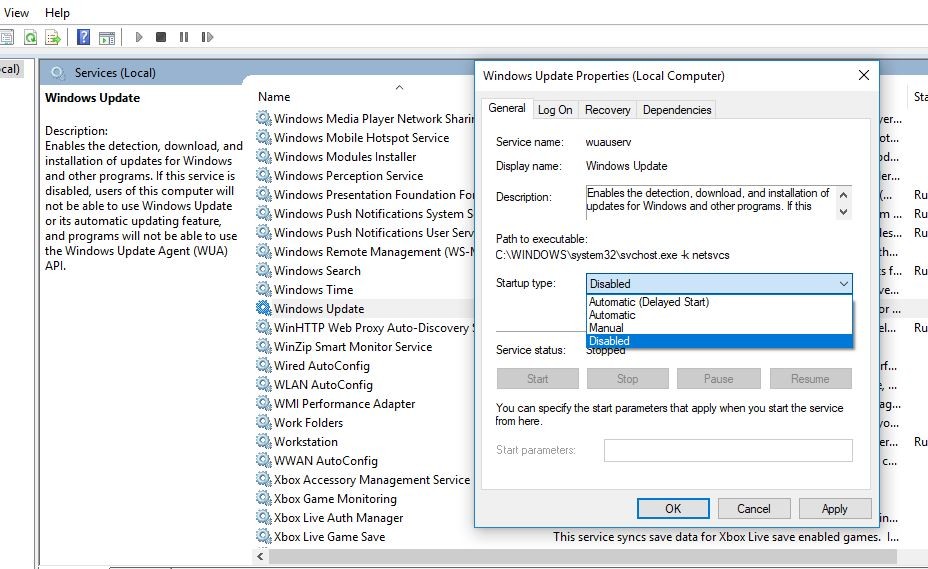 Нажмите кнопку «Применить» и перезагрузите компьютер. Это оно! Отныне процесс обновления Windows 10 не будет запускаться на вашем ПК, что означает, что вы никогда не будете получать новые обновления от Microsoft.
Нажмите кнопку «Применить» и перезагрузите компьютер. Это оно! Отныне процесс обновления Windows 10 не будет запускаться на вашем ПК, что означает, что вы никогда не будете получать новые обновления от Microsoft.
Опять же, мы не рекомендуем отключать установку обновления Windows. Если вы отключили, вы можете в любое время вернуться обратно, выполнив те же действия.
Также прочитайте:
[Исправлено] Исполняемый файл службы защиты от вредоносных программ, высокая загрузка ЦП, Windows 10
Windows 10 BSOD Driver irql не меньше или равно bugcheck 0x0000000A
[Исправить] Приложение не удалось правильно запустить 0xc000007b
[Исправлено] Магазин Windows не открывается в Windows 10
[Исправлено] DNS-сервер не отвечает на Windows 10 / 8.1 / 7
Сброс настроек сети в обновлении Windows 10 Fall Creators
Вот некоторые из лучших способов предотвратить автоматическую установку обновлений Windows для пользователей Windows 10. Также читайте в нашем блоге Как вручную проверять наличие обновлений в Windows 10 Если у вас есть предложения или новые советы по этой теме, не стесняйтесь комментировать ниже.